修正:DIFxDriverPackageInstallエラー=10
DIFXDriverPackageInstallエラー10は、インターネット上にあるブラザープリンターの1つをインストールしているときに発生する可能性のあるエラーです。ブラザーは米国を拠点とする会社であり、さまざまなプリンターやその他の多くの製品を提供しており、非常に人気があり、自社のWebサイトに記載されているように賞を受賞しています。この問題は、ブラザープリンターのドライバー/ソフトウェアをコンピューターにインストールしようとすると発生します。エラーDIFXDriverPackageInstallError=10が表示され、それ以上プリンターをインストールできなくなります。これは、インストールできず、したがってプリンタを使用できなくなるため、人々にとって大きな問題になる可能性があります。
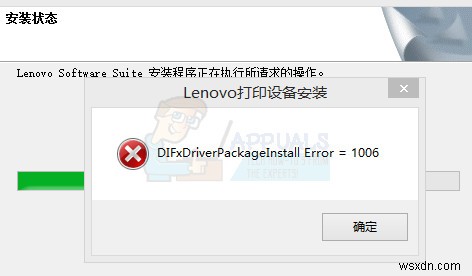
このエラーの具体的な理由は不明ですが、通常はシステムファイルの破損が原因です。この問題は、インストーラーに適切なアクセス許可を付与した後、またはWebサイトやCDなどのインストールのソースを変更した後にも解決されます。したがって、この問題を解決できることがいくつかありますが、通常、破損したファイルを取り除くことが方法です。ただし、それでも問題が解決しない場合は、他の解決策を探してください。
方法1:破損の問題を解決する
この問題は、システム内の破損したファイルが原因である可能性があります。したがって、最初にすべきことは、破損したファイルがないかどうかを確認することです。破損の問題を確認して解決するためのステップバイステップの手順は次のとおりです。
- ここにアクセスして、 CC Cleanerをダウンロードしてください 。問題が発生した場合は、このチェックを使用します。購入したくない場合は、無料試用版をダウンロードできます。
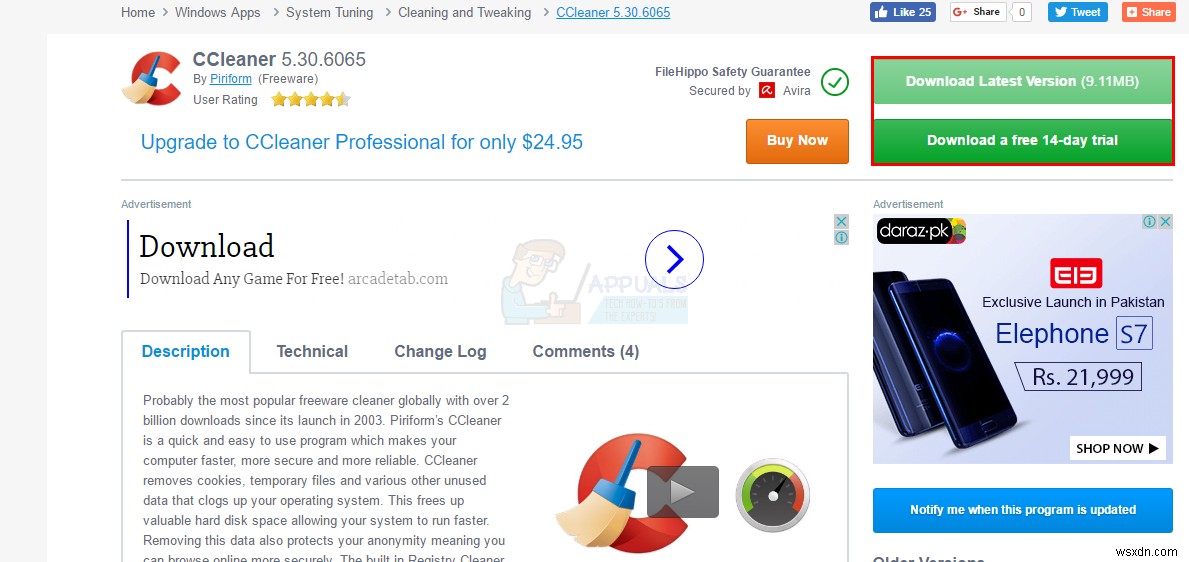
- ダウンロードしたら、ダウンロードしたファイルを実行し、スキャンして修復します。
- スキャンと修復が終了したら、再起動 お使いのコンピューター
- 次に、Windowsキーを押します。 一度入力してコマンドプロンプトと入力します 検索の開始
- コマンドプロンプトを右クリックします 検索結果から[管理者として実行]を選択します。
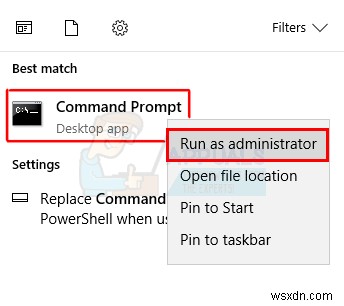
- 「sfc/ scannow」と入力します Enterを押します 。スキャンが終了するのを待ちます。
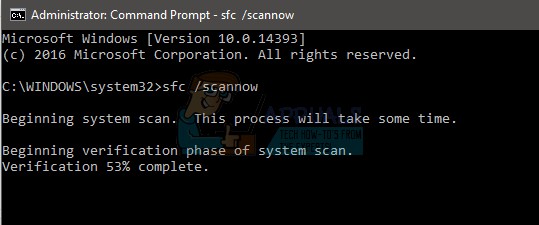
- タイプchkdsk/ r Enterを押します
- 「次にシステムを再起動したときにこのボリュームをチェックするようにスケジュールしますか」というメッセージが表示され、それぞれyまたはnを入力して「はい」または「いいえ」を選択できます。 yと入力します 次に、Enterキーを押します。
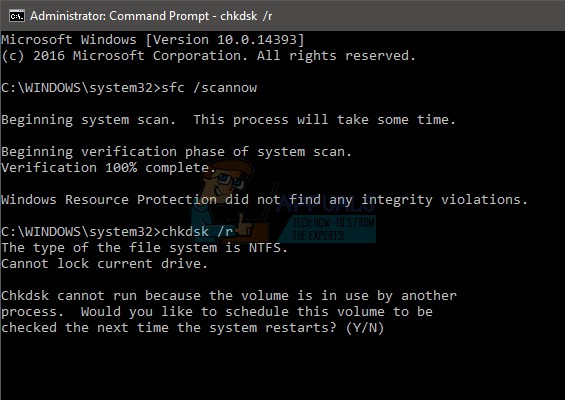
- コンピューターを再起動します
コンピュータが再起動したら、インストールプロセスを再試行すると、正常に機能するはずです。
方法2:管理者権限
CDを使用している場合でも、Webサイトからダウンロードした場合でも、[管理者として実行]オプションを使用してインストーラーを実行すると、通常、問題が解決します。したがって、最初に試す必要があるのは、管理者権限でセットアップを実行することです
管理者権限でファイルを実行する手順を以下に示します
- セットアップファイルを見つけます それが問題を引き起こしています
- 右クリック セットアップファイル
- 管理者として実行…を選択します
それでおしまい。管理者権限で実行すると、問題は解決するはずです。それでも問題が解決しない場合は、次の方法に進んでください。
方法3:修正ツール
マイクロソフトが提供するトラブルシューティングツールをいつでも使用して、インストールに関する問題のトラブルシューティングと修正を行うことができます。ここに移動し、プリンタのトラブルシューティングという名前のリンクをクリックしてトラブルシューティングツールをダウンロードします。
トラブルシューティングツールをダウンロードしたら、ファイルを実行すると、この問題の原因となる可能性のある問題が自動的に修正されます。
方法4:代替インストールファイル
プリンタに付属のCDからプリンタソフトウェアをインストールしようとしている場合は、インストールファイルに問題がある可能性があります。インストーラーファイルが破損している場合は、公式Webサイトからインストーラーファイルをダウンロードすると問題が解決する場合があります。
ここに移動してオペレーティングシステムを選択し、[検索]をクリックします。次に、[フルドライバーとソフトウェアパッケージ]セクションでファイルをダウンロードし、そのインストーラーを使用してプリンターをインストールしてみます。
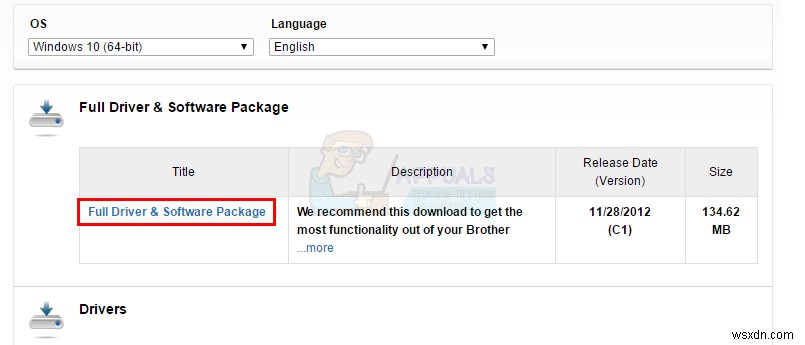
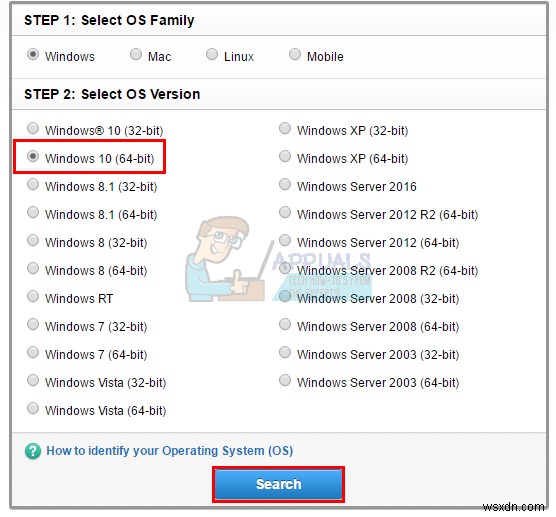
-
Steam でダウンロードしたファイルが見つからないというエラーを修正
Steam は、ビデオ ゲームをダウンロード、インストール、およびプレイするための非常に人気のあるプラットフォームです。また、プラットフォーム自体でゲーム ストリーミングやソーシャル ネットワーキング サービスも提供します。一部のゲーマーは、このプラットフォームを使用してゲームをプレイし、他のゲーマーやコミュニティと通信して、ゲーム体験を完全に強化しています.ただし、Steam でダウンロードしたファイルが見つからないことに気付く場合があります。ダウンロードしたSteamファイルが見つからない理由は多数あり、Steamエラーでダウンロードされたファイルが見つからないというエラーが修正されます。
-
Android でウィジェットをロードする際の問題を修正
ウィジェットは、当初から Android の重要な部分でした。それらは非常に便利で、携帯電話の機能を向上させます。ウィジェットは基本的に、ホーム画面に直接配置できるメイン アプリのミニ バージョンです。メインメニューを開かずに特定の操作を実行できます。たとえば、アプリを開かなくてもトラックの再生/一時停止や変更ができるミュージック プレーヤー ウィジェットを追加できます。メール アプリにウィジェットを追加して、いつでもどこでもメールをすばやく確認することもできます。時計、天気、カレンダーなどの多くのシステム アプリにもウィジェットがあります。さまざまな便利な目的に役立つだけでなく、ホーム画面を
